こんにちは、sho-designです。
以前、Googleのスプレッドシートのデータを、csv形式でダウンロードする方法をご紹介しました。
関連記事
Googleスプレッドシート データをcsv形式でダウンロードする方法
僕自身、このcsvファイルを弥生会計にインポートするために使っています。
が、ダウンロードしたままの状態でインポートすると、、、
文字化けをしてしまうんですね。
この原因は、文字のエンコーディングが適応していないことにあります。
Macのデフォルトだと、UTF-8の状態。
弥生会計にインポートする場合、これをShift JISに変更する必要があります。
今日は、Macのテキストエディットというアプリを使い、
csvファイルの文字エンコーディングを変更する方法を紹介します。
この記事の目次
Macのテキストエディットで、csvのエンコーディングを変更する方法
Macのテキストエディットで、エンコーディングを変更する方法を、画像で説明していきます。
ちょっと複雑に感じるかもしれませんが、作業自体は簡単なのでご安心を!
csvファイルをテキストエディットで開く
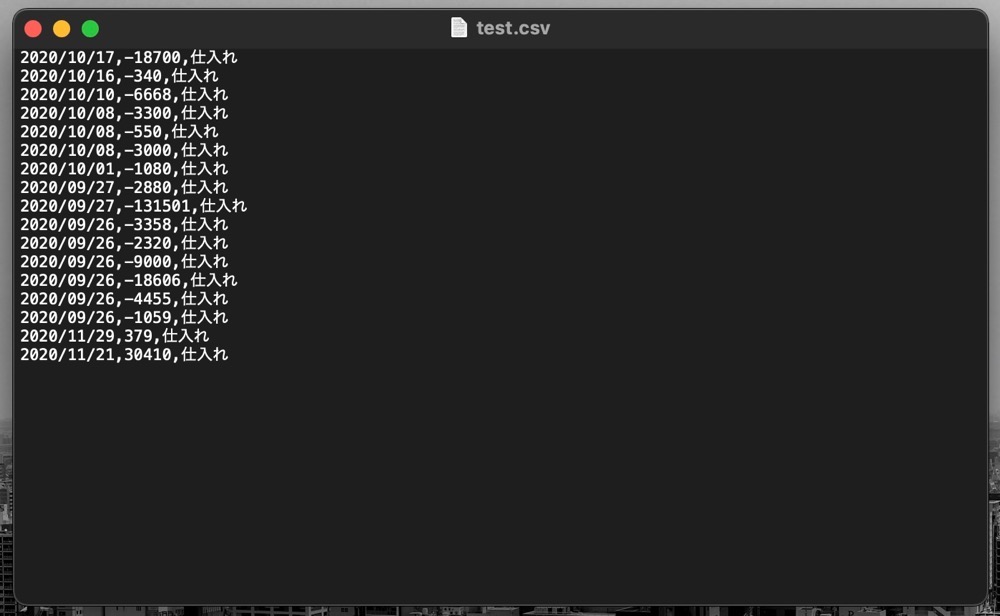
まず、Macに標準で入っている「テキストエディット」というアプリで、csvファイルを開きます。
今回は弥生会計にインポートするための、経理の情報が入ったcsvファイル。
こんな感じで、日付・価格・概要がカンマ区切りで入っています。
「ファイル」から、csvファイルを複製
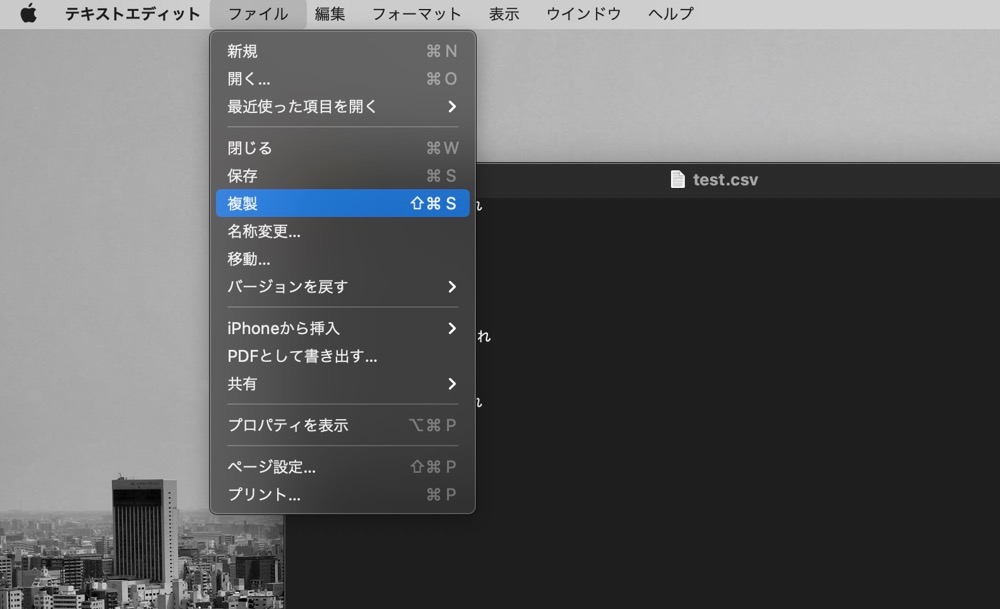
上のメニューから、「ファイル」を選択。
その中の「複製」という項目をクリックして、元のデータを複製します。
「shift+⌘+S」のショートカットキーでもOKです。
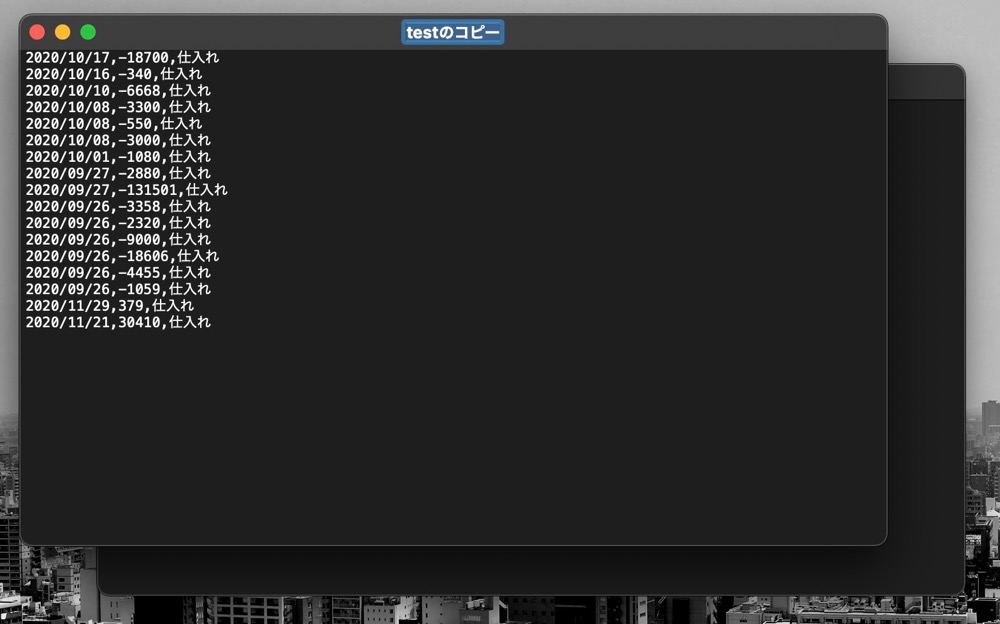
複製ボタンを押すと、同じファイルが重なるように表示されます。
タイトルに「◯◯(元データ名)のコピー」という名前でファイルが作成されています。
「ファイル」→「保存」で新規にファイルを保存する

複製されたファイルは保存されていない状態なので、新規に保存します。
上にあるメニューから「ファイル」→「保存」を選択して保存します。
⌘+SのショートカットキーでもOKです。
保存時のメニューで、テキストのエンコーディングを選択する
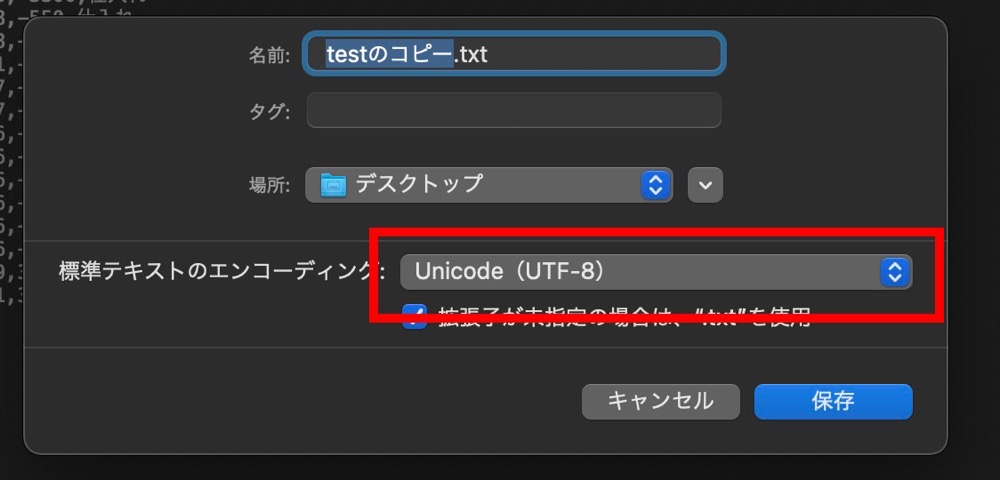
保存を押すと、保存時の設定画面が表示されます。
大事な部分が、「標準テキストのエンコーディング」という箇所。
赤い線で囲っている部分を変更していきます。
「標準テキストのエンコーディング」から、エンコーディングを変更する
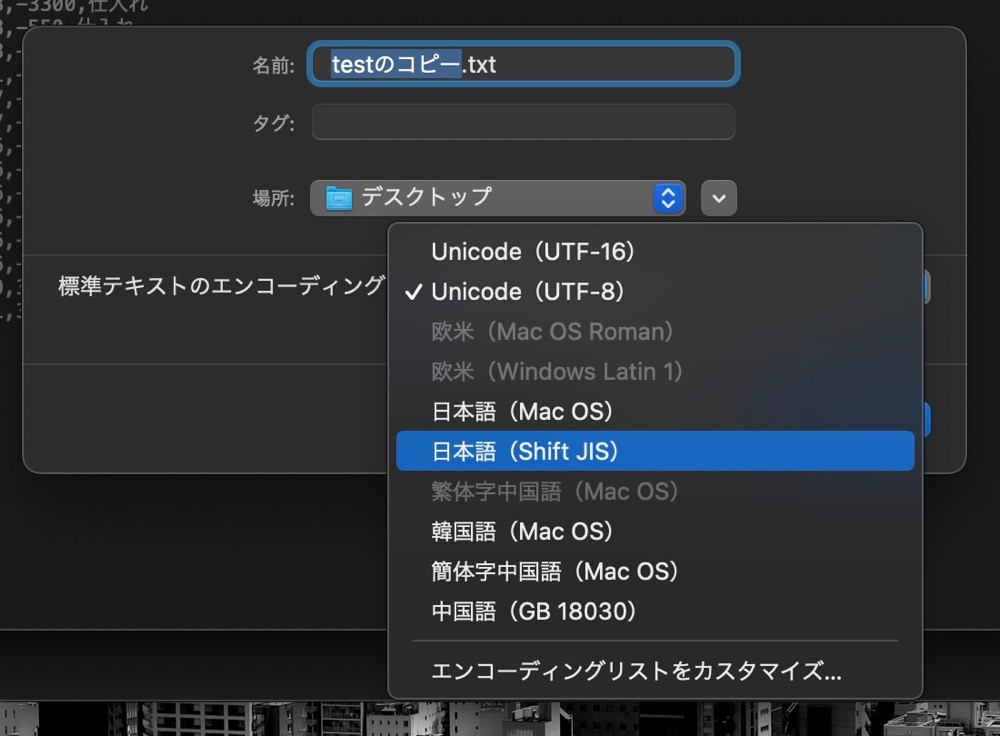
Googleスプレッドシートからダウンロードしたcsvファイルは、
標準でUnicode(UTF-8)となっていました。
これを弥生会計にインポートするために、「日本語(Shift JIS)」に変更します。
日本語(Shift JIS)にカーソルをあわせて、選択すればOK。
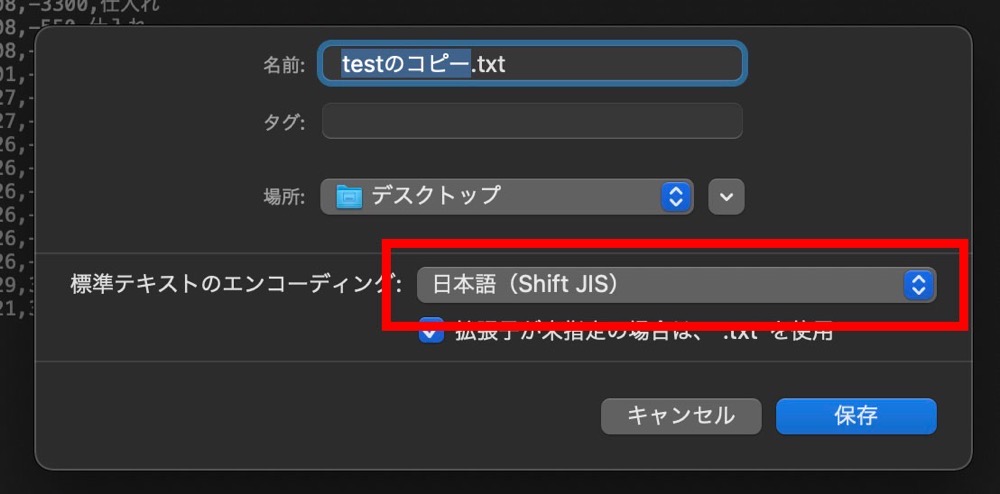
標準テキストのエンコーディングが、日本語(Shift JIS)になりました。
そして最後に。
ファイルの名前が
「◯◯(元データ名)」のコピー.txt
となっているので、ここの拡張子は.csvに変更して下さい。
インポートする用のファイルなので、csvファイルに拡張子を変えておかないといけません。
最後に、右下の「保存」を押せば完了です。
これで無事に、文字のエンコーディングの変更が完了です。
Macのテキストエディットで、csvのエンコーディングを変更する方法 まとめ
以上の方法で、Macのテキストエディットを使い、csvファイルのエンコーディングを変更が出来ます。
普段から使う機能ではないかもしれませんが、たまに必要になることもあります 笑
僕自身も、弥生会計でデータをインポートすることがなければ、この機能を使うことはなかったと思います。
同じように悩む人がいたら、ぜひこの記事を参考にしてもらえると嬉しいです。







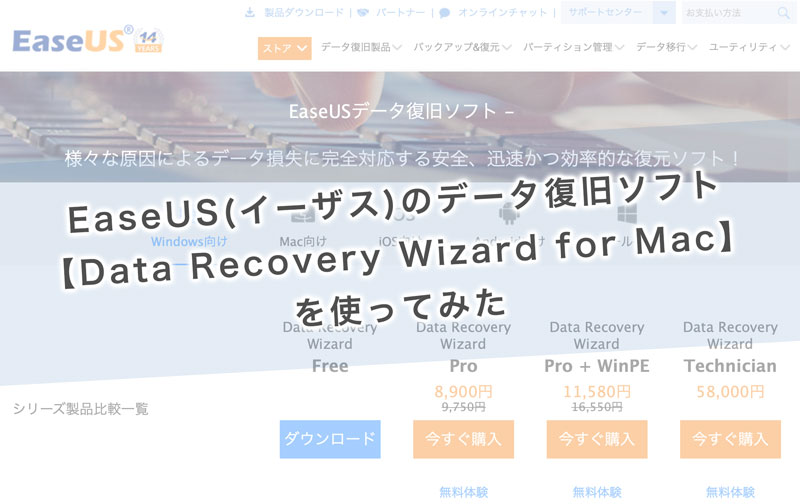

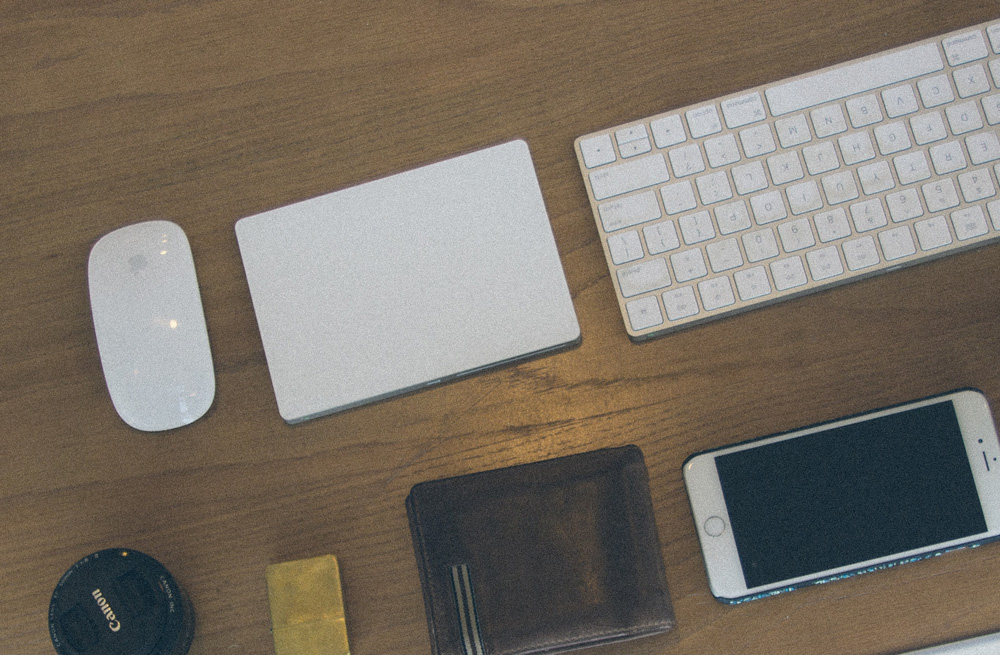
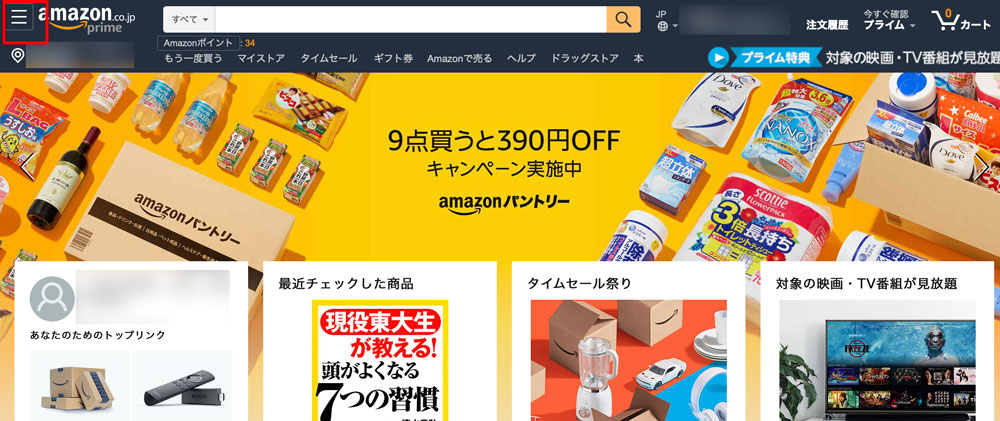

ちょうど弥生会計にインポートしたくて、このやり方を検索していました。とっても助かりました!!ありがとうございました!嬉しすぎてついコメントしてしまいました。笑